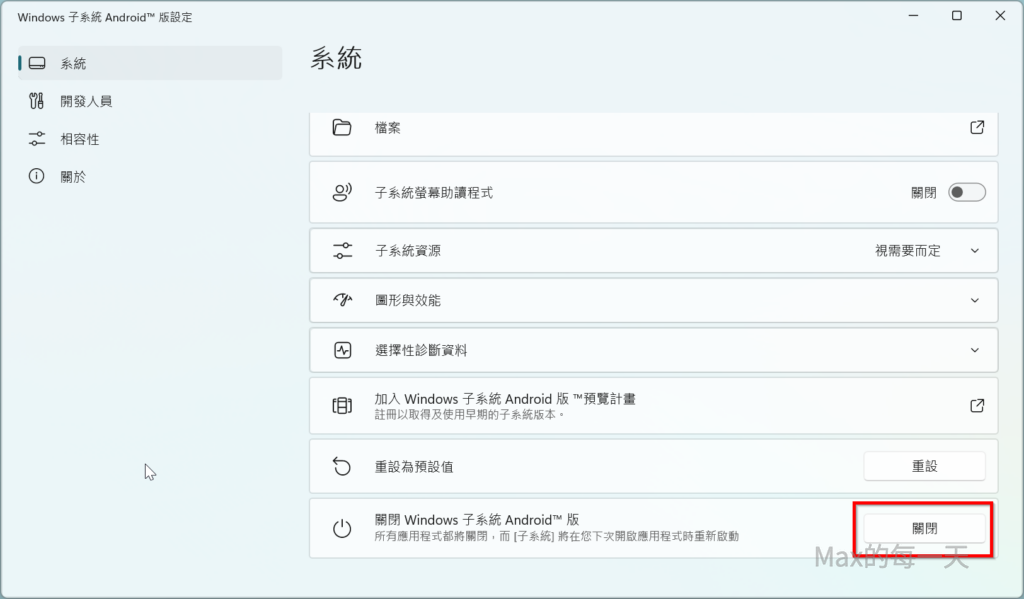想試看看在Win 11的電腦安裝 Android 的 App.
微軟的官方說明:
Windows 子系統 Android 版 ™️(wsa)可讓您的Windows 11裝置執行 Android 應用程式。
https://docs.microsoft.com/zh-tw/windows/android/wsa/
目前(2020年8月) Windows內建的Android 模擬器還在「公開預覽狀態」, 就是半公開, 透過手動安裝可以先體驗這個新功能.
Google Play 也有推出自己的官方模擬器,也是要開啟Windows虛擬機的功能,好處是不用Win11, 使用 Win10 就可以。
https://play.google.com/googleplaygames
最低硬體需求:
- SSD 硬碟.
- 記憶體8G 以上.
- 夠啟用虛擬化功能的 Intel、AMD 或高通處理器.
(第八代Intel Core i3以上 / AMD Ryzen 3000系列以上 / Qualcomm Snapdragon 8c以上)
手動安裝的步驟如下:
在系統上啟用「虛擬機器平台」功能
「設定」, 左欄「應用程式」,右欄「選用功能」

「更多Windows功能」點下後, 勾選「虛擬機器平台」, 按「確定」, 如果是第一次啟用這一個功能, 需要彈出提示訊息被要求「立即重新啟動」一次.
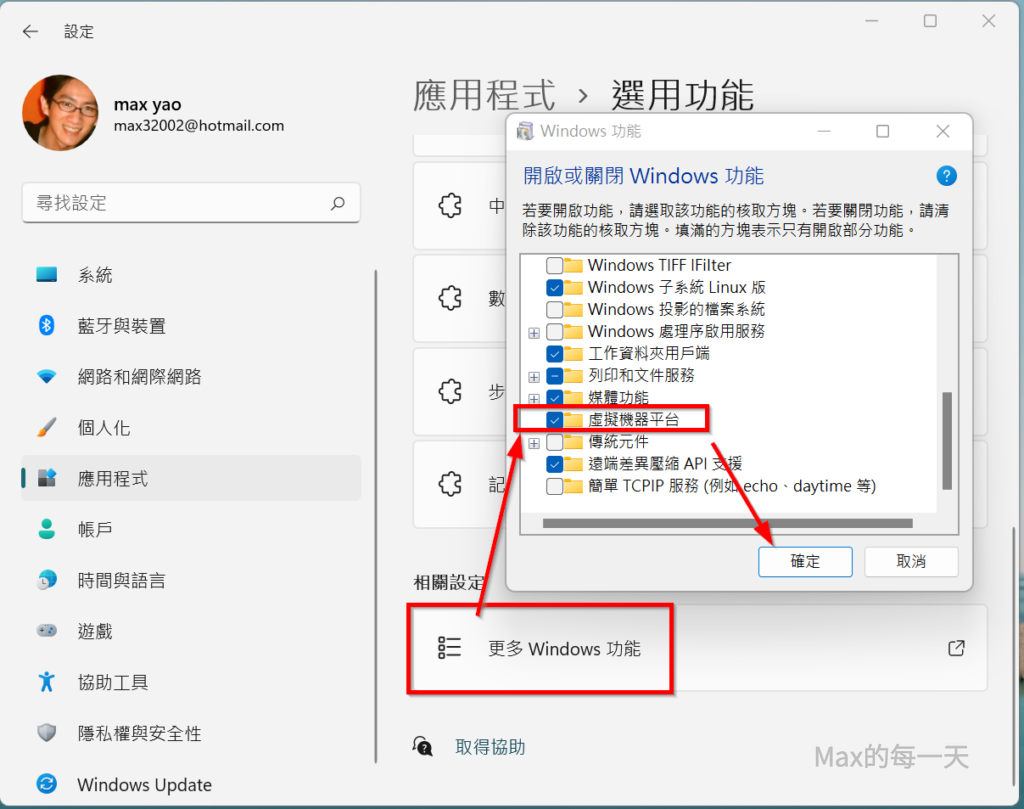
附註: 如果你也跟我一樣常在用指令, 在上面的「更多Windows功能」設定畫面, 建議也勾選「Windows 子系統 Linux 版」, 並安裝 Fluent Terminal 把 shell 切換為 zsh.
安裝WSA套件
連到下列網址:
https://store.rg-adguard.net/
在中間輸入框輸入:
https://apps.microsoft.com/store/detail/windows-subsystem-for-android%E2%84%A2-with-amazon-appstore/9P3395VX91NR
然後再送出.
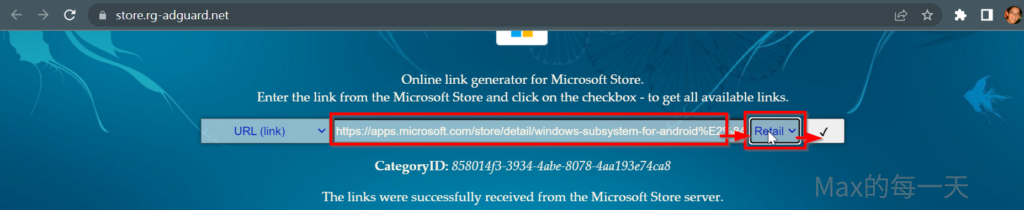
在下列清單中, 按右鍵下載這2個檔案,
Microsoft.UI.Xaml.2……_x64__…..appx ,
附註:是 x64, 不要下載到 x86 的版本.
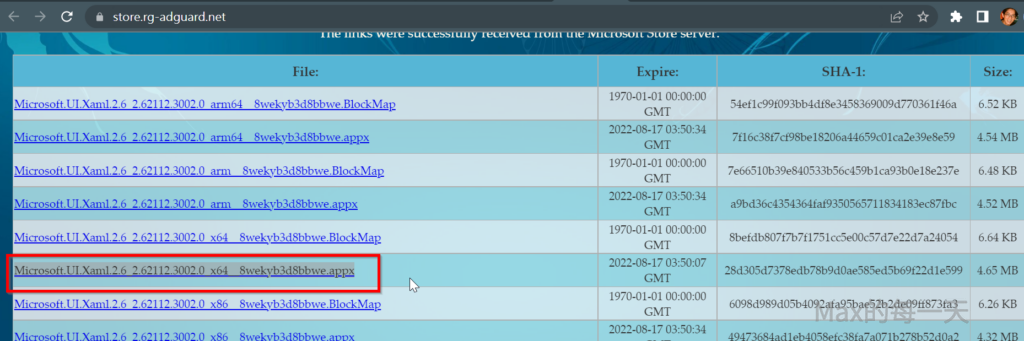
還有最下面的:
MicrosoftCorporationII.WindowsSubsystemForAndroid_2206…..l_~_….msixbundle
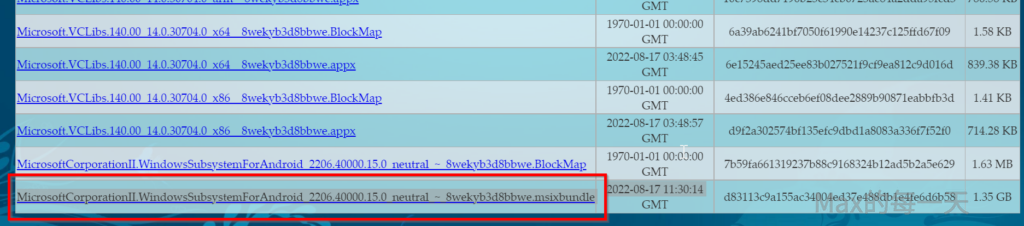
這2個檔案下載完後,都按右鍵安裝:
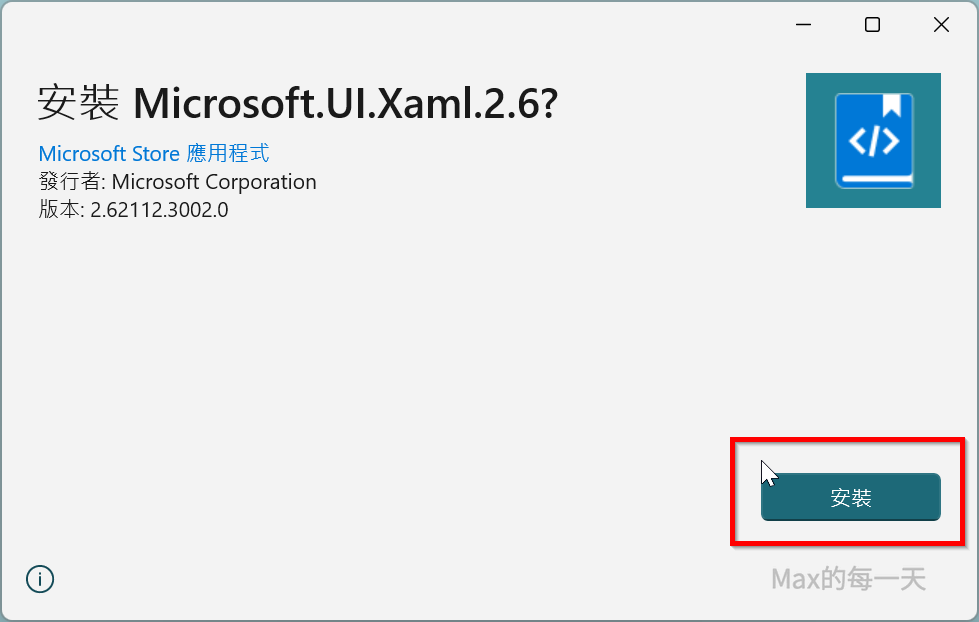
安裝完成會彈出下列的設定對話框:
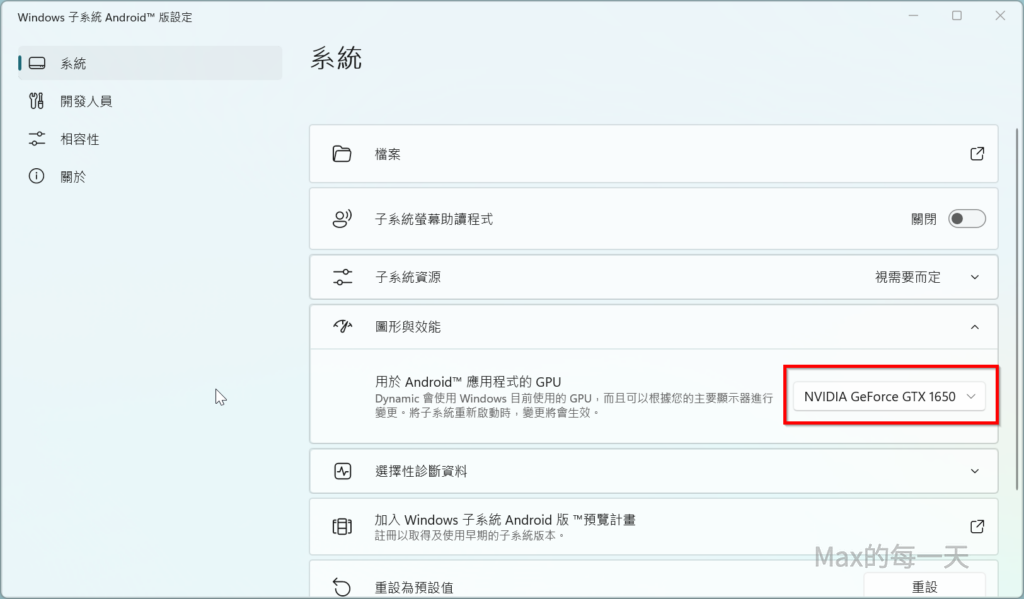
如果你的電腦, 有另外的獨立顯示卡, 可以在 「圖形與效能」切換設定值到你的獨顯, 預設值是「Dynamic」.
安裝第三方App商店
先下載 auroraoss 的 apk 檔案:
https://auroraoss.com/
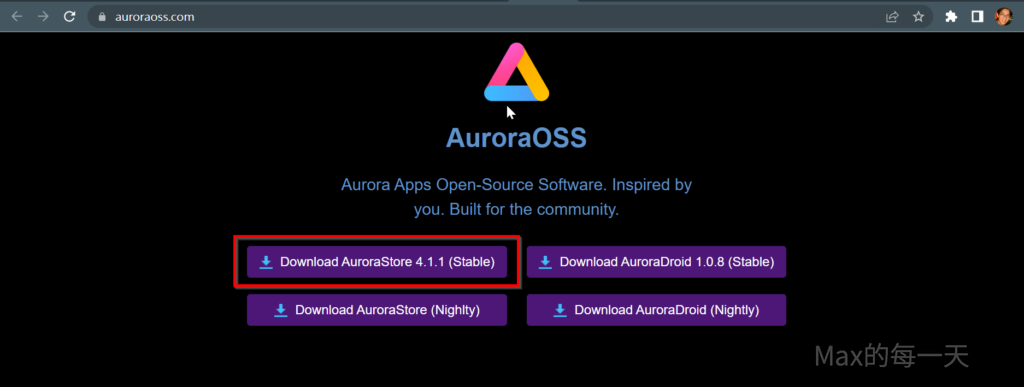
下載 Android SDK Platform Tools:
https://developer.android.com/studio/releases/platform-tools
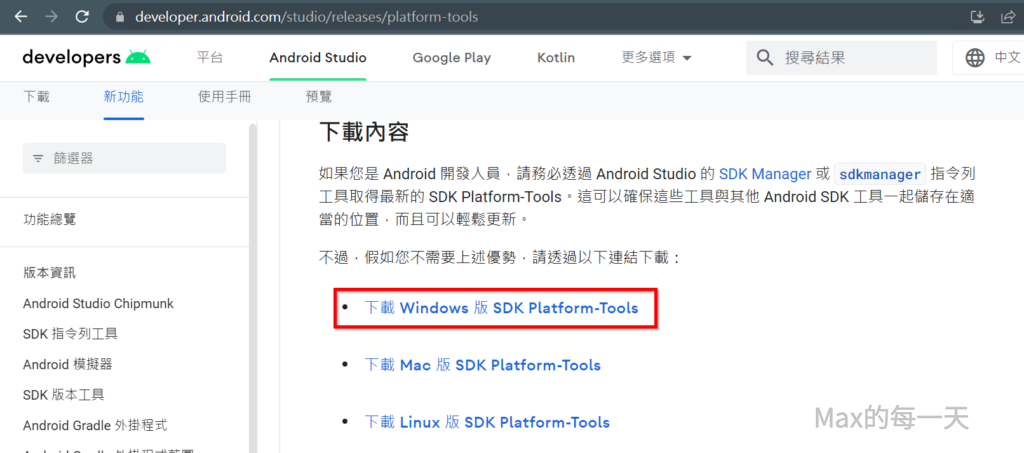
找一個資料夾, 來解開下載的壓縮檔, 在解開的「platform-tools」資料夾按右鍵, 選「使用Windows終端機開啟」
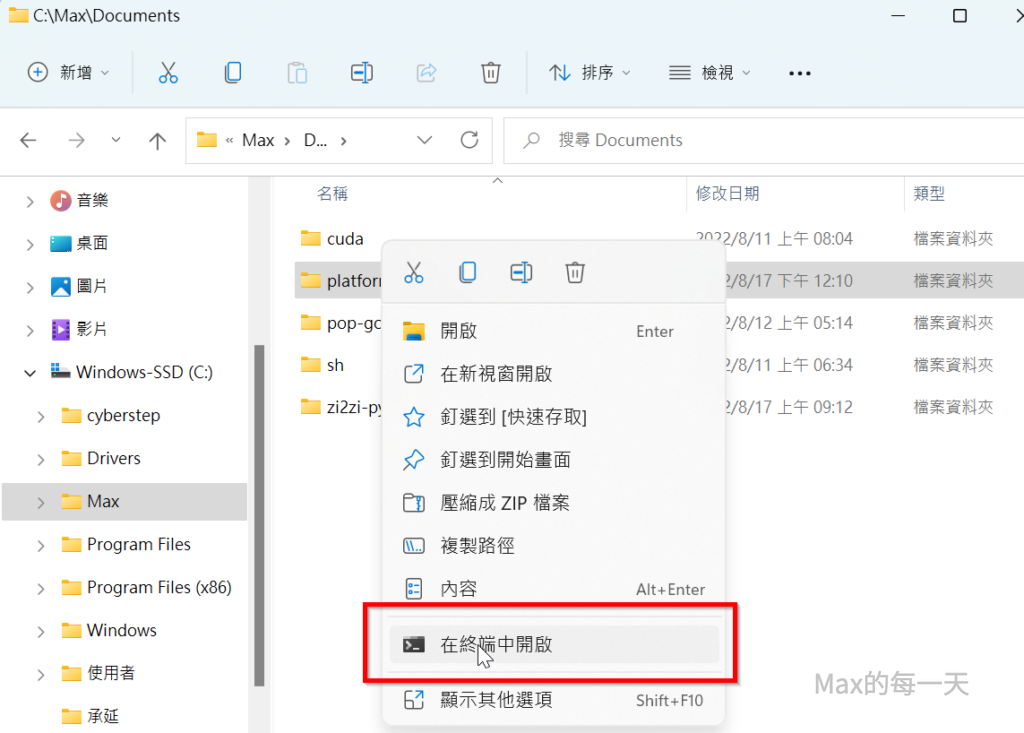
在終端機(輸入指令的視窗)輸入「.adb connect 127.0.0.1:58526」後按下「Enter」鍵, 你應該會跟我一樣, 顯示錯誤訊息:
無法連線, 通常是打錯字, 應該是 58526, 筆誤變 58562

無法連線, 也可能是Android 模擬器還沒開機, 這時請按 Win 鍵, 輸入關鍵字 Android, 開啟「Windows 子系統 Android 版 ™️」
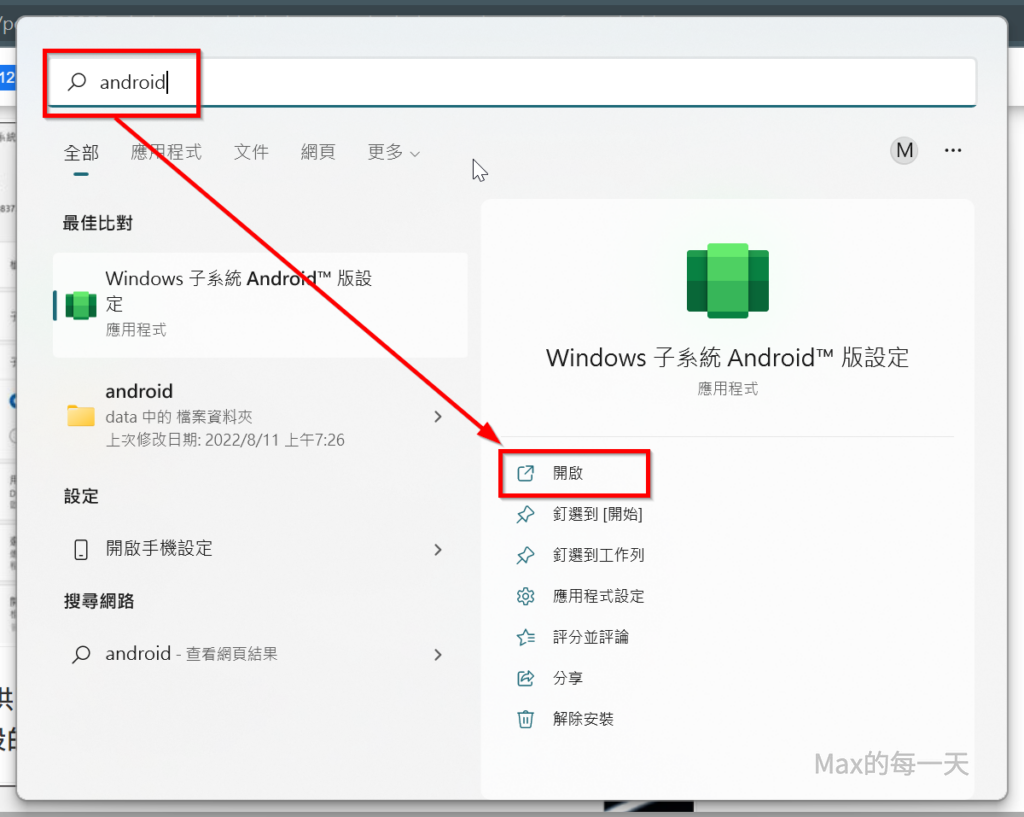
點「檔案」, 這時就會開啟虛擬機裡的檔案App.
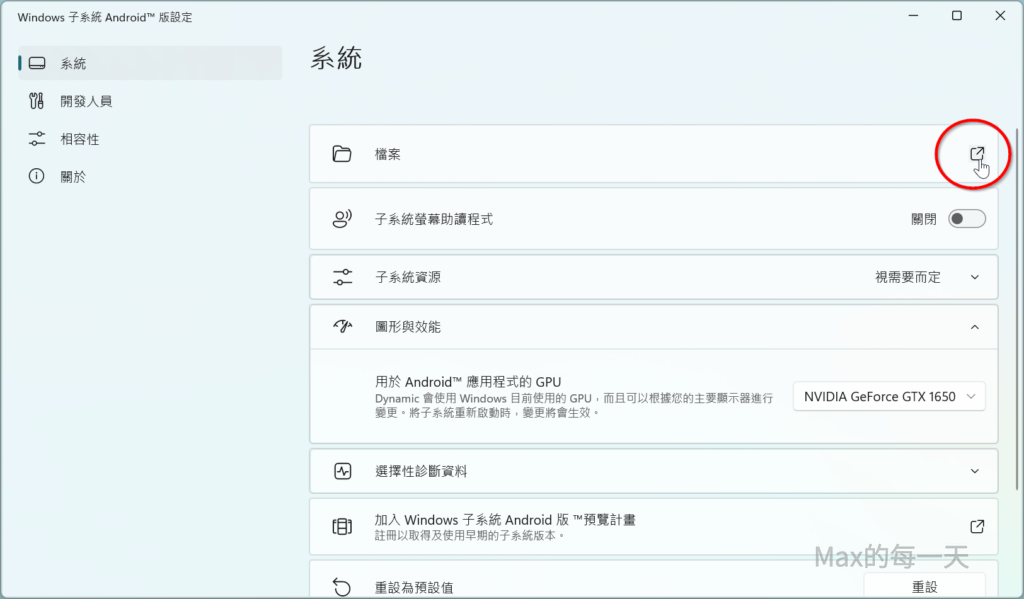
如果跟我一樣, 顯示錯誤訊息:
failed to authenticate to 127.0.0.1:58526
可能是還沒有授權虛擬機與 Window 之間的權限, 可以重開機重新操作看看, 應該會彈出下列「允許 ADB 偵錯?」的對話框, 勾選「一律永遠允許」, 再點「允許」按鈕.

在 adb connect 指令成功後, 就可以來安裝 apk 檔到 Android 虛擬機裡, 回到 apk 的檔案按右鍵「複製路徑」,
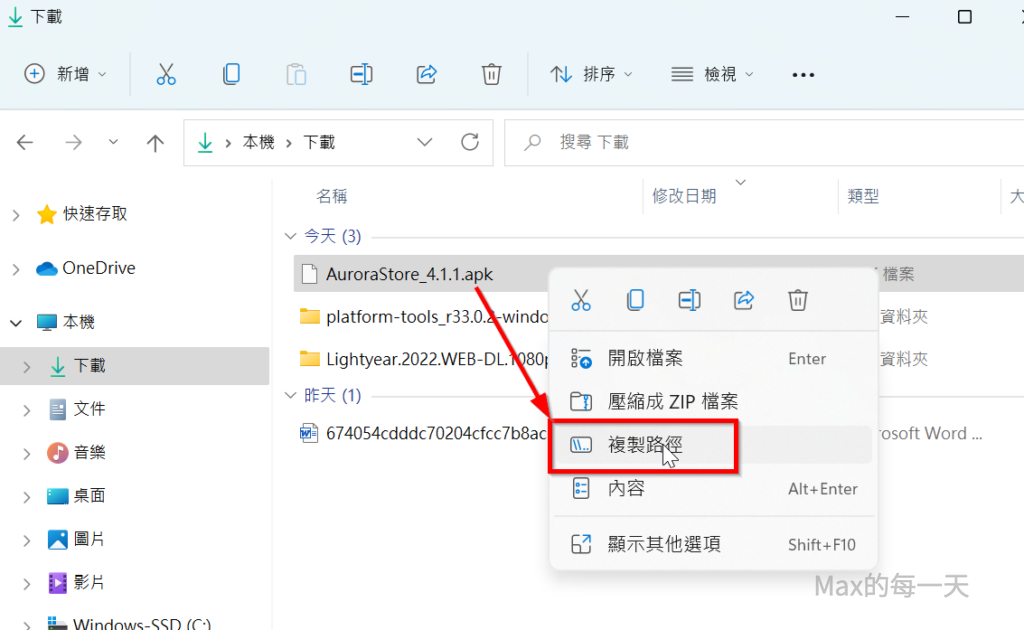
在終端機(輸入指令的視窗)輸入「.adb install」再加一個空格,按右鍵貼上 APK 路徑,再按「Enter」鍵送出指令, 如果跟我一樣顯示 Success , 就是安裝成功.
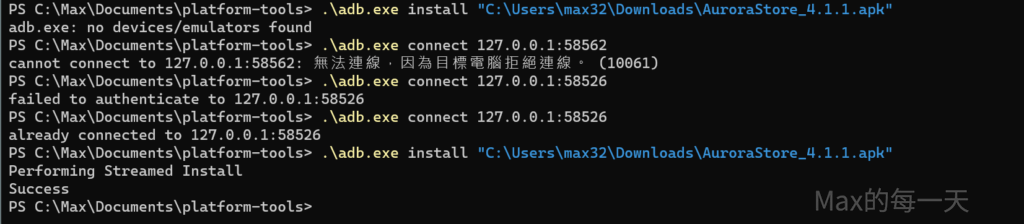
這時候按 Win 鍵, 輸入關鍵字 auro 就可以看到 Auroros Store
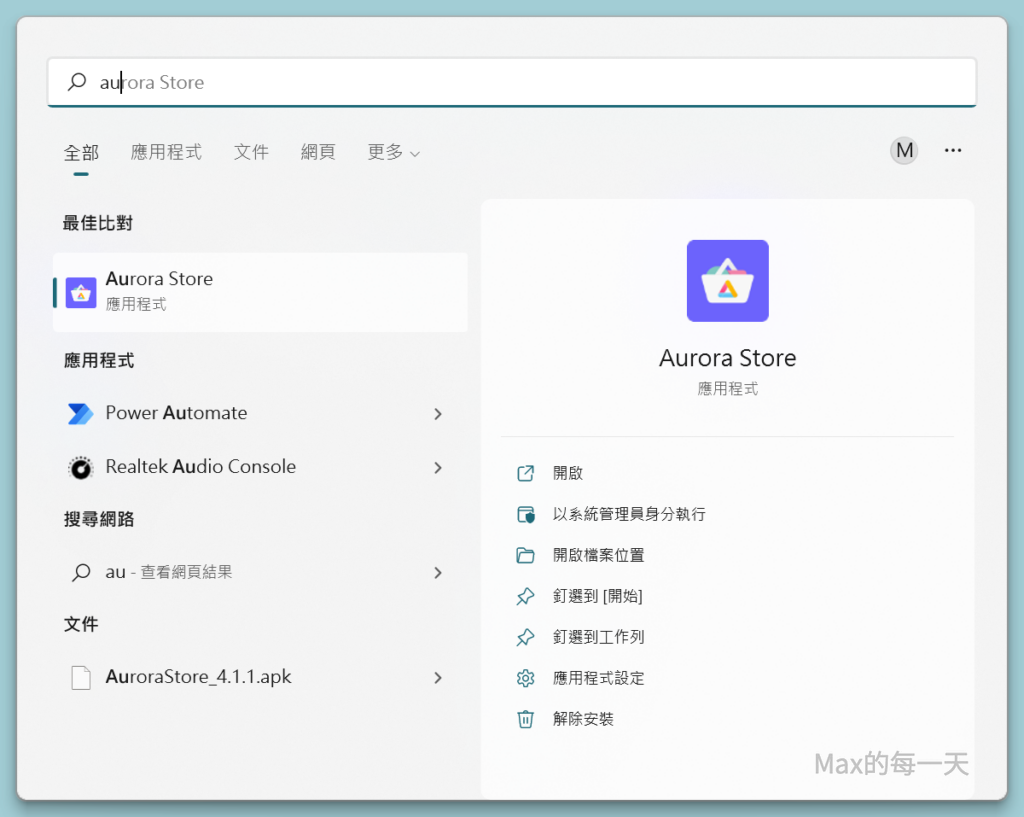
開啟 AuroraStore 的第5步驟, 記得要點一下「授權」, 讓安裝器的權限是已授權.
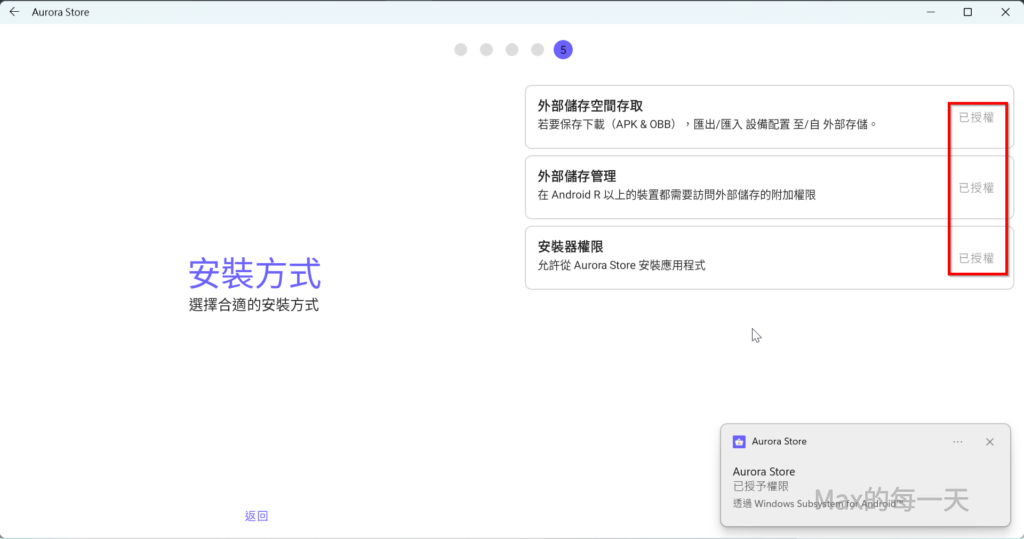
Aurora 還滿神奇的, 居然可以不用登入(匿名)就可以下載App.
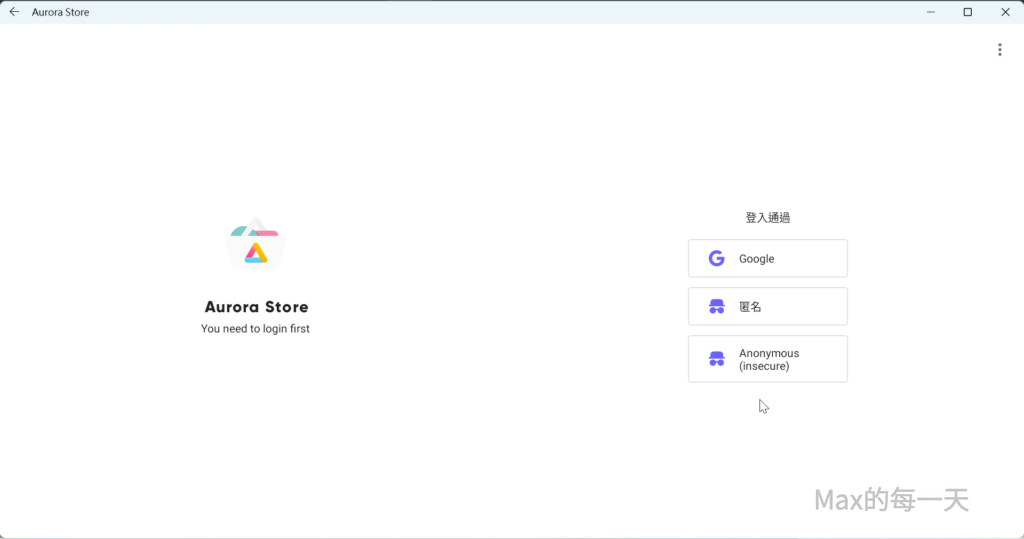
Aurora 裡的 App 算整理的還滿完整的, 使用上很方便, 可以省去自己到網路上下載 apk 來安裝的時間, 要執行或移除某一個 Android 的 app, 按 Win 鍵, 就可以操作了.
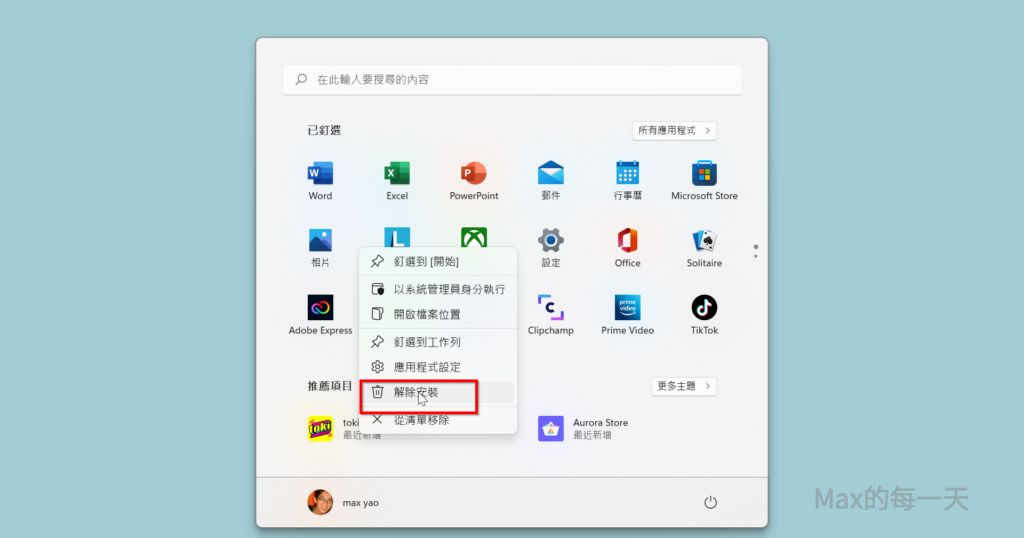
測試在Aurora 裡輸入 toki 可以下載到遊戲的app, 我有安裝Windows 電腦版的 LINE, 並沒有安裝 Android 版的 LINE, 在 Android 版的 toki 如果點選要使用 LINE 登入, 會觸發電腦版的 LINE 做授權, 最後電腦版所開啟的網頁裡授權的按鈕, 按了沒辦法回去Android 模擬器裡, 畢竟是2個不同的世界. 要解決Android app 裡第三方登入的問題, 可能要改用 Facebook 登入會簡單點, 或是需要在虛擬機裡安裝 Android 版的 LINE app.
有了 Android 版的模擬器, 在 Windows 的世界, 要寫些腳本控制 android 的 app 自動做某些事情就會方便些, 例如: 可以用寫腳本的程式判斷畫面出現的某區塊出現特定顏色或圖案時, 可以自動去點擊畫面, 並做出特定的回應, 在 toki app 裡就可以做出自動搶紅包的腳本.
為了避開系統雙開造成效能不好, 在確定不用 Android 子系統時, 記得點「關閉」的按鈕幫模擬器關機: